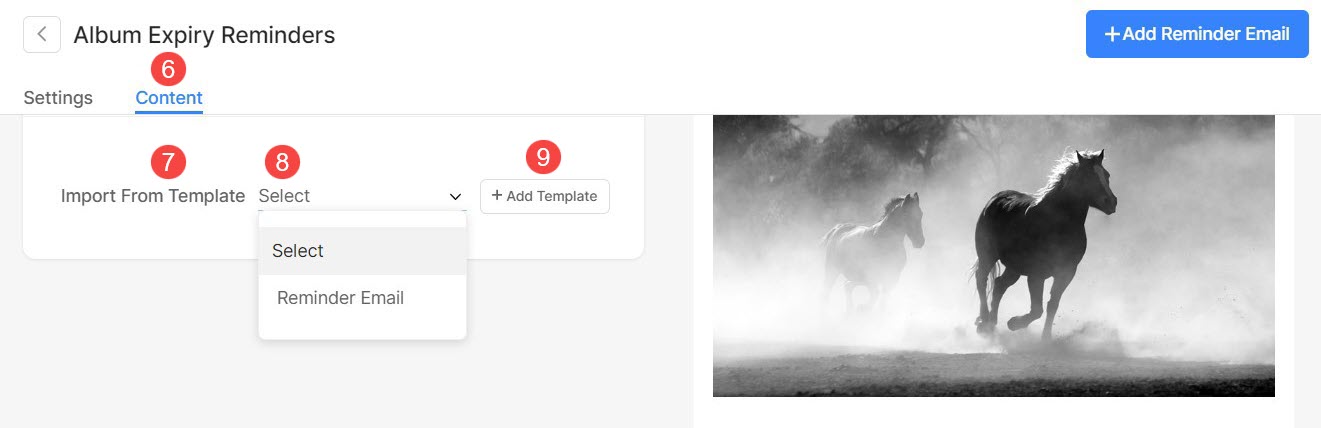Objevte kouzlo klientských galerií, kde jednoduchost obrazových nástrojů proměňuje prohlížení v interaktivní zážitek.
Přizpůsobte si uživatelské příručky odtud, abyste usnadnili klientům snadnou navigaci, aby měli přístup ke svým obrázkům, označovali je jako oblíbené, stahovali a sdíleli obrázky s přáteli a rodinou.
V tomto článku:
z Hlavní obrazovka studia, klikněte na Klientské galerie (1) sekce.
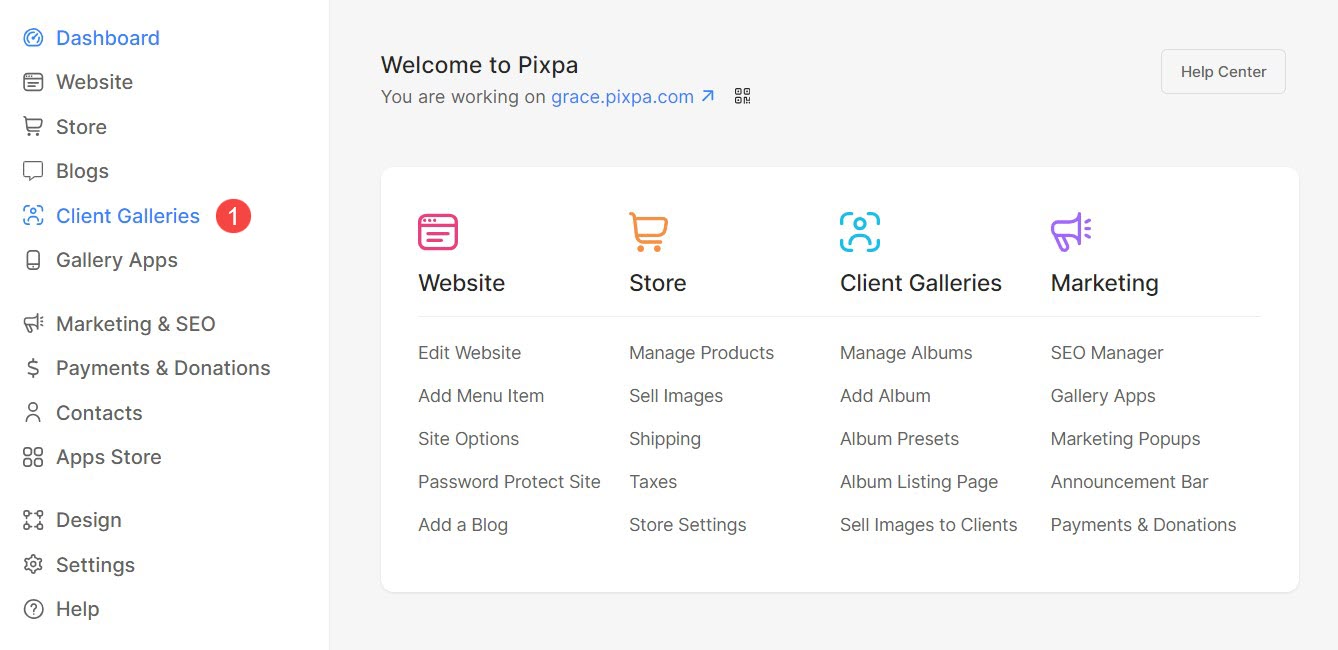
Klikněte na Nastavení (2) tab. Nyní uvidíte možnosti přizpůsobení obrazových nástrojů, uživatelských příruček a e-mailových šablon.
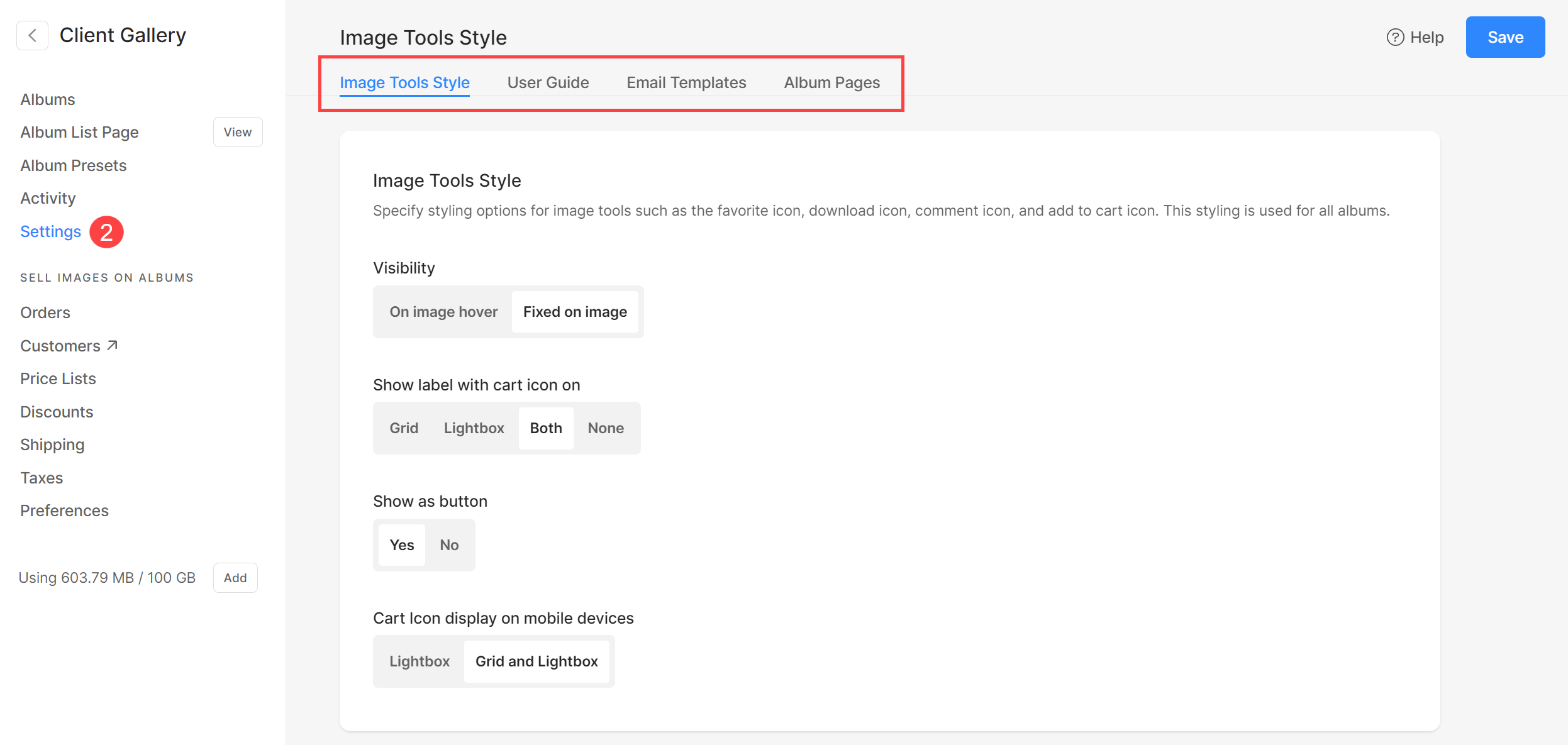
Styl nástrojů pro obrázky
- Viditelnost – Zde nastavte viditelnost ikon.
- Zobrazit štítek s ikonou košíku – Zvolte, zda se štítek zobrazí spolu s ikonou košíku.
- Zobrazit jako tlačítko – Zvolte, zda se tyto ikony zobrazí jako tlačítka.
- Zobrazení ikony košíku na mobilních zařízeních – Vyberte, kde se na mobilních zařízeních zobrazí ikona košíku.
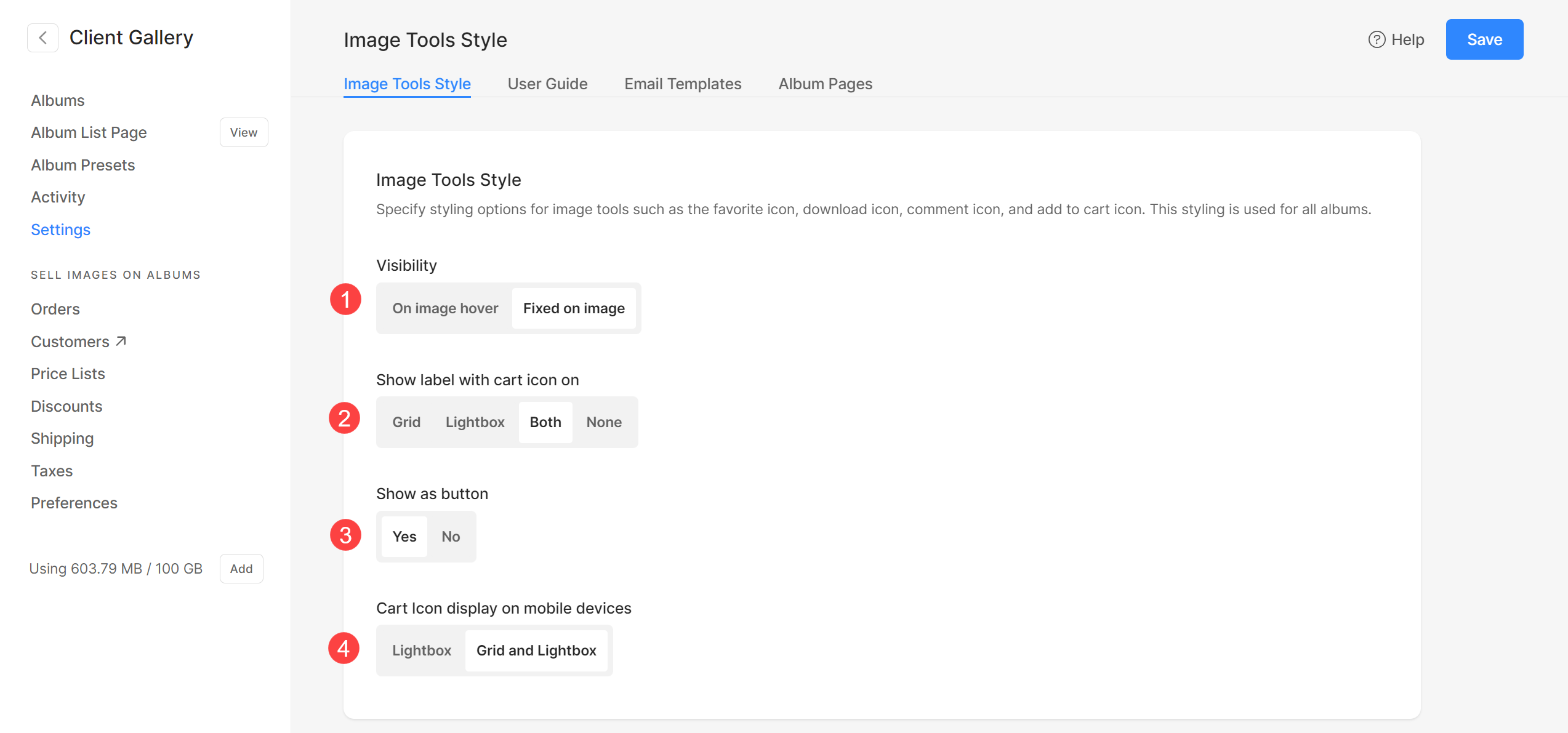
Lightbox
Určete velikost obrázku, který chcete zobrazit v režimu lightbox při prohlížení galerií.
- Máte možnost si vybrat ze 6 různých velikostí pro váš lightbox displej.
- Ve výchozím nastavení Auto bude použito tam, kde velikost obrázku závisí na dostupné šířce prohlížeče a na zařízení, na kterém si obrázek prohlížíte (v režimu lightbox).
- Můžete si také vybrat z 2048px, 1500px, 1000px, 800px nebo 500px k vykreslování obrázků pevné velikosti bez ohledu na zařízení, které používáte.
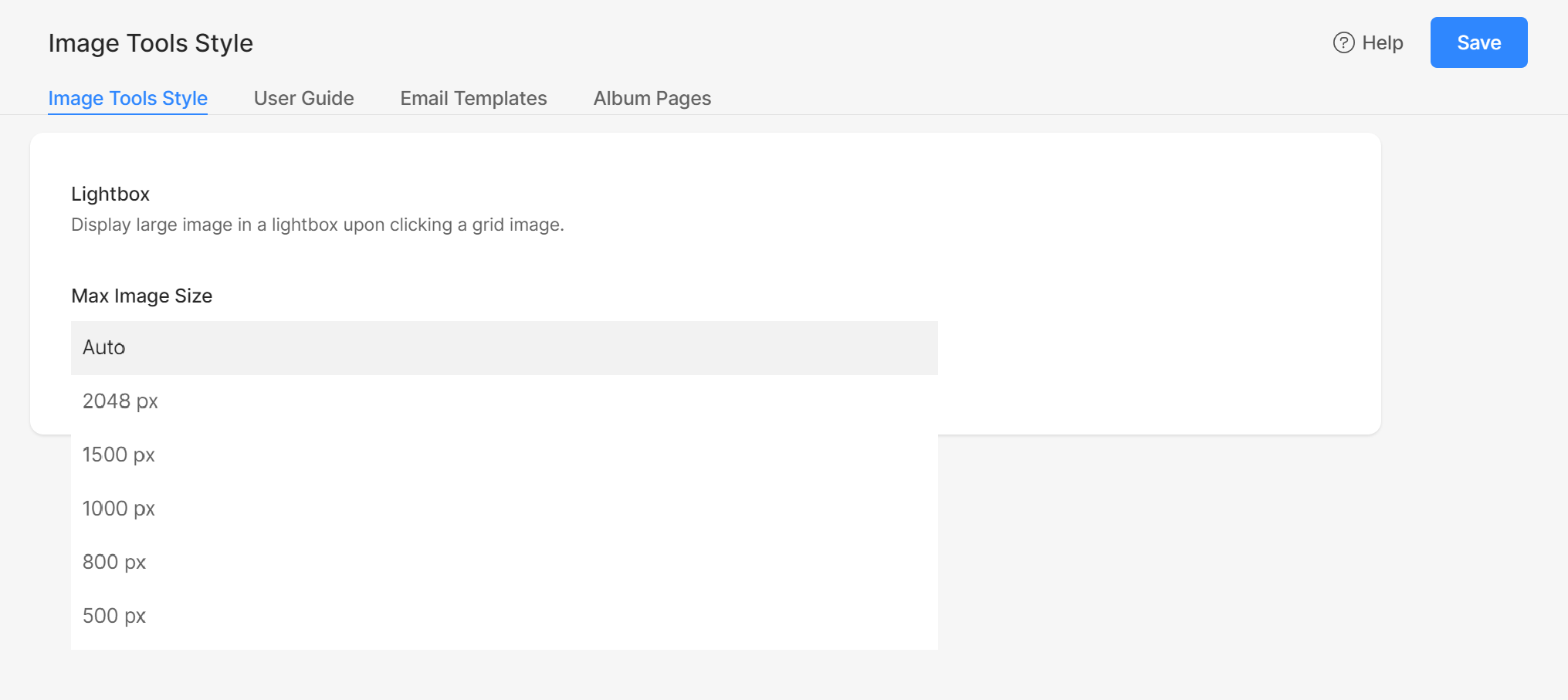
Uživatelská příručka
Zobrazte vyskakovací průvodce, který pomůže novým návštěvníkům alba používat funkce, jako jsou Oblíbené, Stahování, Obchod a Sdílení na sociálních sítích.
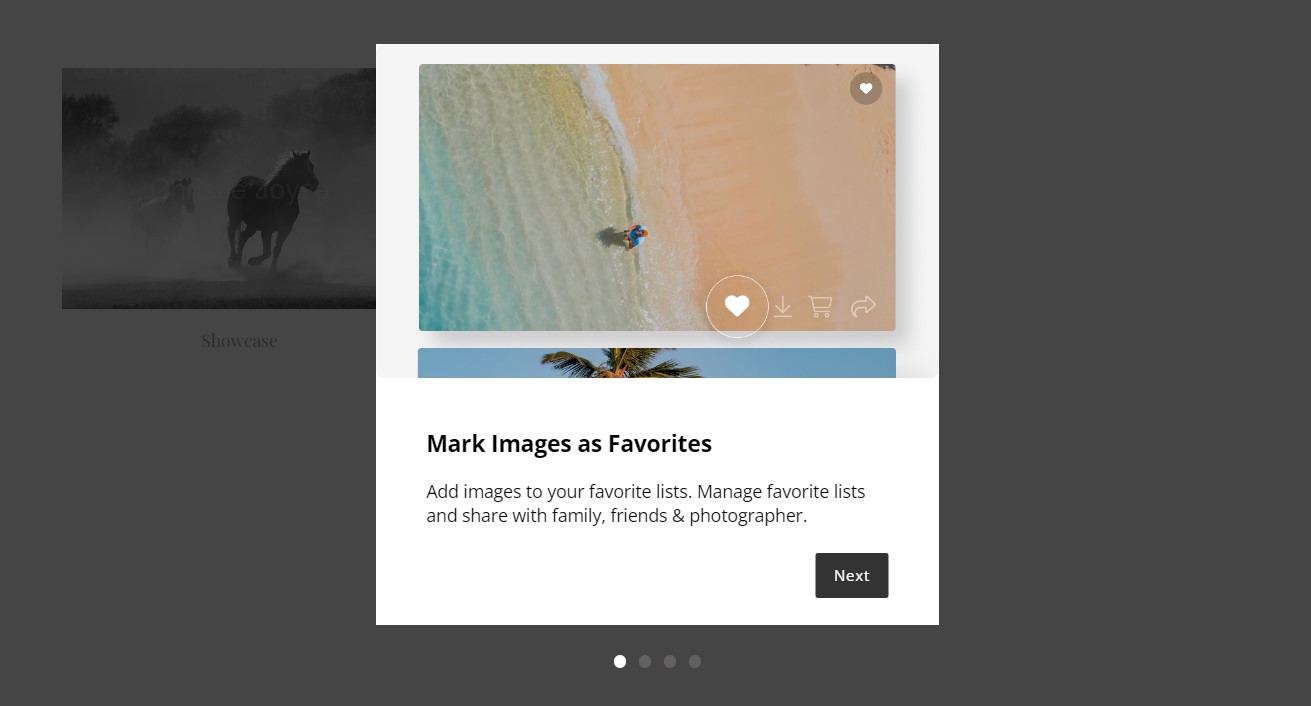
Obsah každého snímku si můžete přizpůsobit.
Snímek 1 – Oblíbené
- Určete Titul (1) pro snímek 1.
- zadejte Podtitul (2) nebo stručný popis stejného snímku.
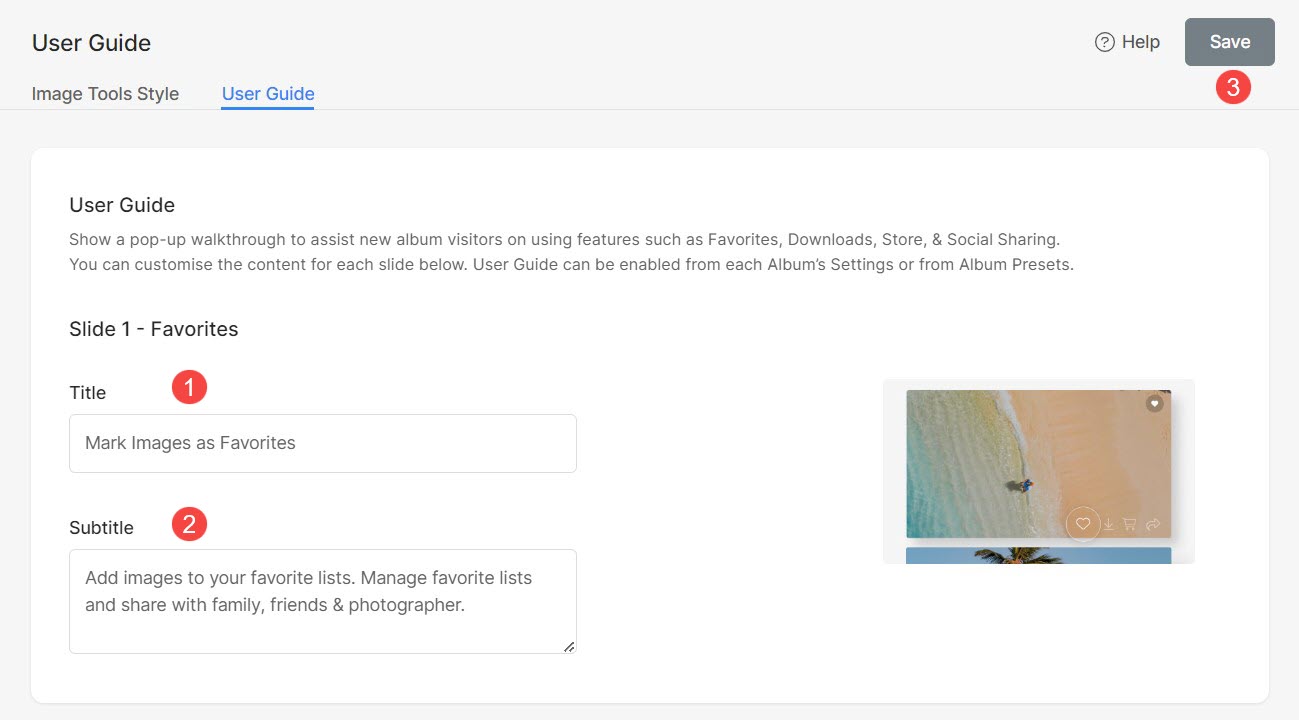
Stejně tak máte možnost personalizovat titul a podtitul pro:
- Slide 2 - Stahování
- Slide 3 – Koupit obrázky
- Slide 4 – Sdílení na sociálních sítích
Štítky tlačítek
Přizpůsobte si popisky tlačítek zobrazených ve vyskakovacím okně uživatelské příručky podle svých preferencí.
- Specifikovat Tlačítko Zpět (1) štítek.
- Specifikovat Tlačítko Další snímek (2) štítek.
- Specifikovat Tlačítko Zobrazit galerii (3) štítek.
- Uložit (4) změny.
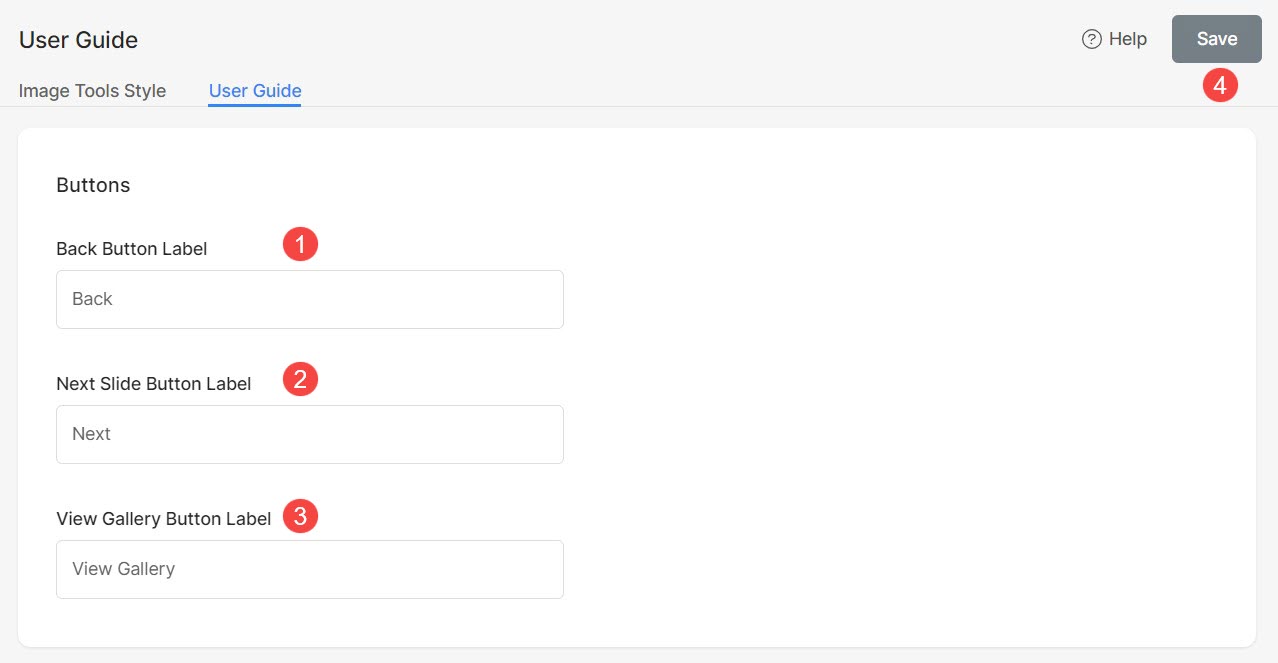
Obnovit viditelnost
Vyskakovací okno uživatelské příručky je nastaveno tak, aby se klientům zobrazovalo každých 7 dní. Pokud provedete nějaké úpravy v uživatelských příručkách, máte možnost okamžitě zobrazit vyskakovací okno, jakmile se klienti přihlásí do alba.
Viditelnost vyskakovacího okna musíte pouze resetovat kliknutím na Obnovit viditelnost .
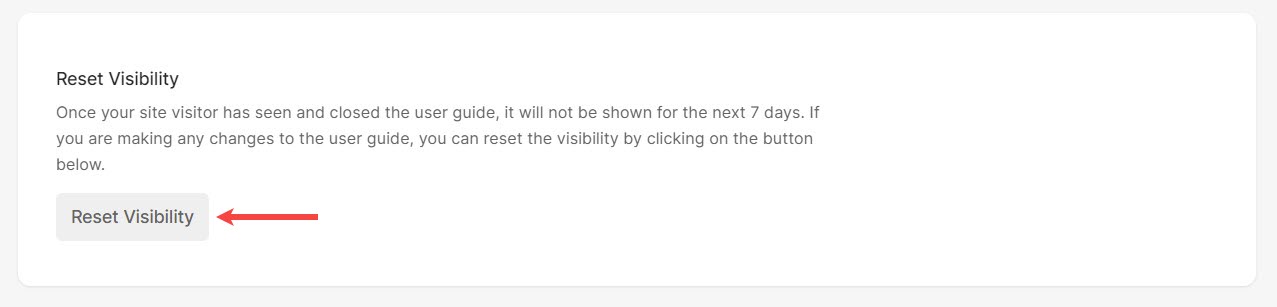
Povolit uživatelskou příručku
Uživatelskou příručku můžete aktivovat dvěma způsoby:
Předvolby alba
- z Galerie klientů (1) stránka, klikněte na Předvolby alba (2) sekce.
- Zkontrolovat Povolit uživatelskou příručku (3) možnost.
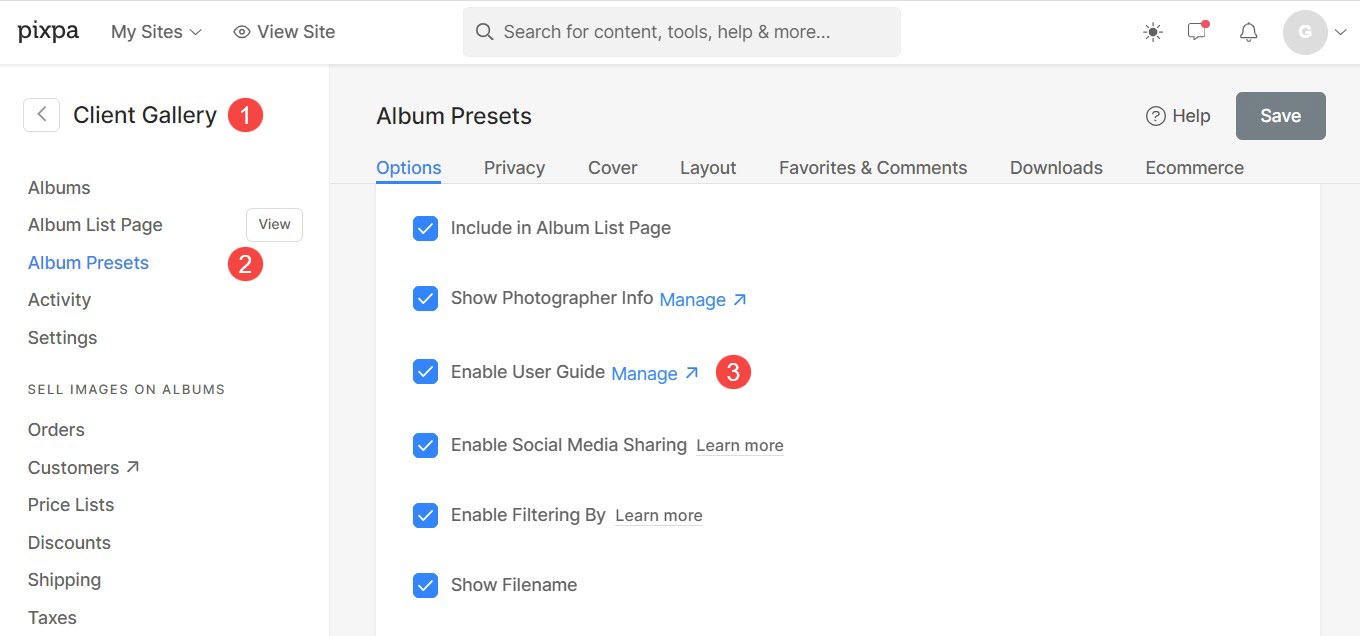
Když je aktivována možnost Uživatelská příručka v Předvolbách alba, automaticky se zobrazí ve všech albech s použitím přednastavených nastavení jako výchozích.
Jednotlivá alba
Pro vybraná alba můžete povolit uživatelskou příručku.
- z Alba (1) stránka, otevřete album (2), ve kterém chcete povolit uživatelskou příručku.
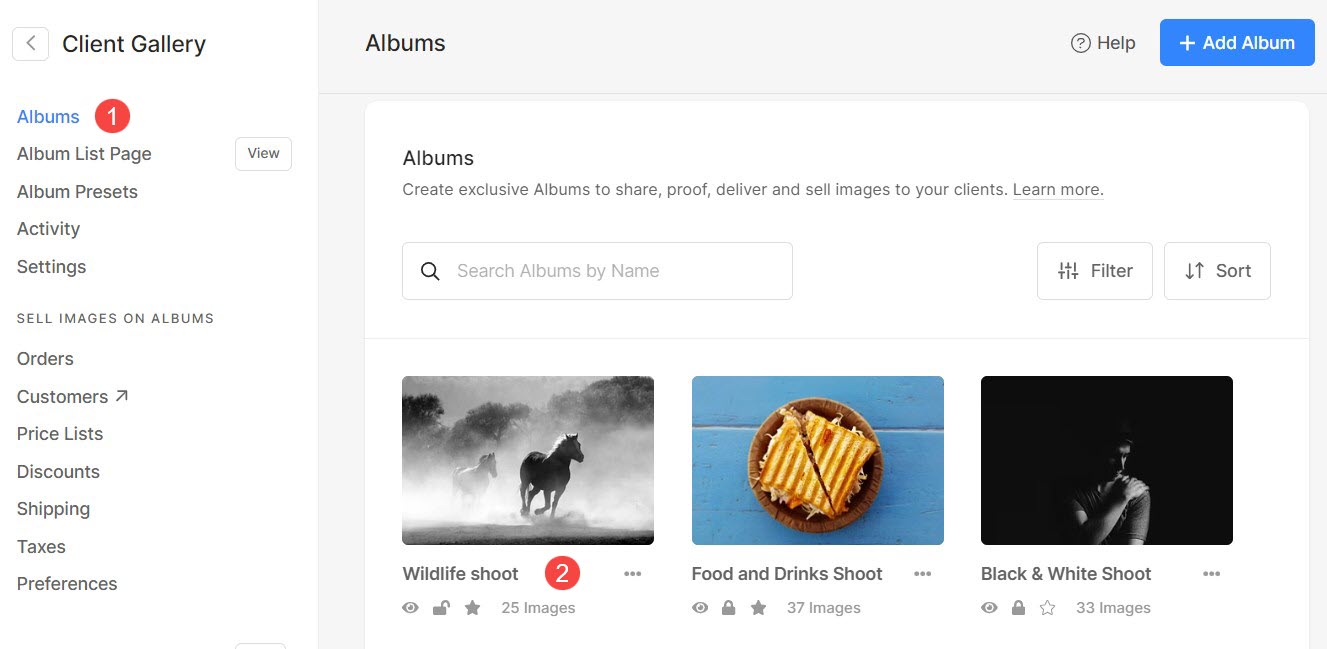
- Klikněte na Nastavení (3) a poté Nastavení alba (4).
- V části Nastavení alba uvidíte možnost Povolit uživatelskou příručku (5).
- Povolte jej a Uložit (6) změny.
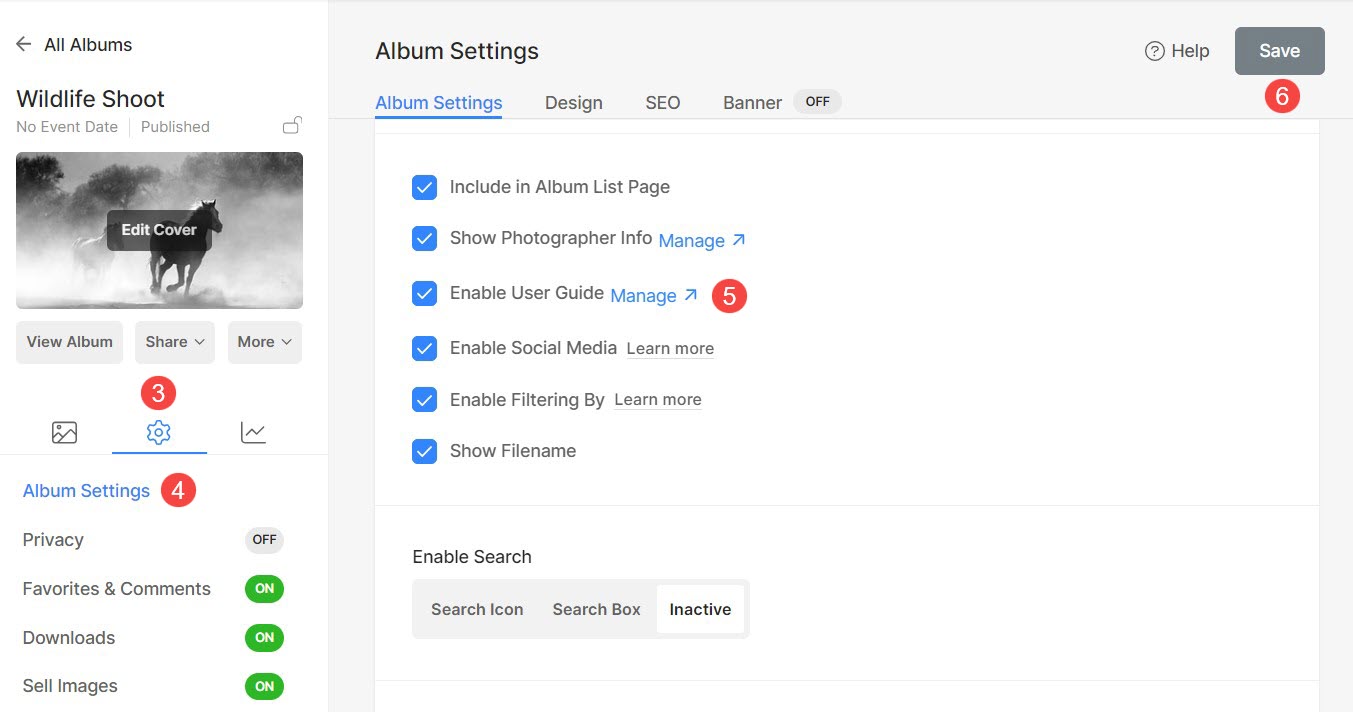
Uživatelská příručka se nyní zobrazí pro toto konkrétní album.
Email Templates
Funkce Šablony e-mailu vám umožňuje vytvářet přednastavené šablony, což zjednodušuje proces sdílení pozvánek s klienty nebo je upozorňuje na připomenutí vypršení platnosti alba.
Toto vylepšení zjednodušuje komunikaci tím, že poskytuje pohodlný a přizpůsobitelný způsob konzistentního předávání informací.
Přidat e-mailové šablony
Můžete přidat více e-mailových šablon a použít je podle alb a případu použití. Chcete-li přidat novou šablonu, postupujte takto:
- V části Galerie klientů klikněte na Nastavení (1) a Email Templates (2) tab.
- Odtud klikněte na + Přidat šablonu e-mailu (3).
- Zobrazí se možnost přidat Pozvat e-mail (4) šablona a Připomenutí vypršení platnosti (5) šablona.
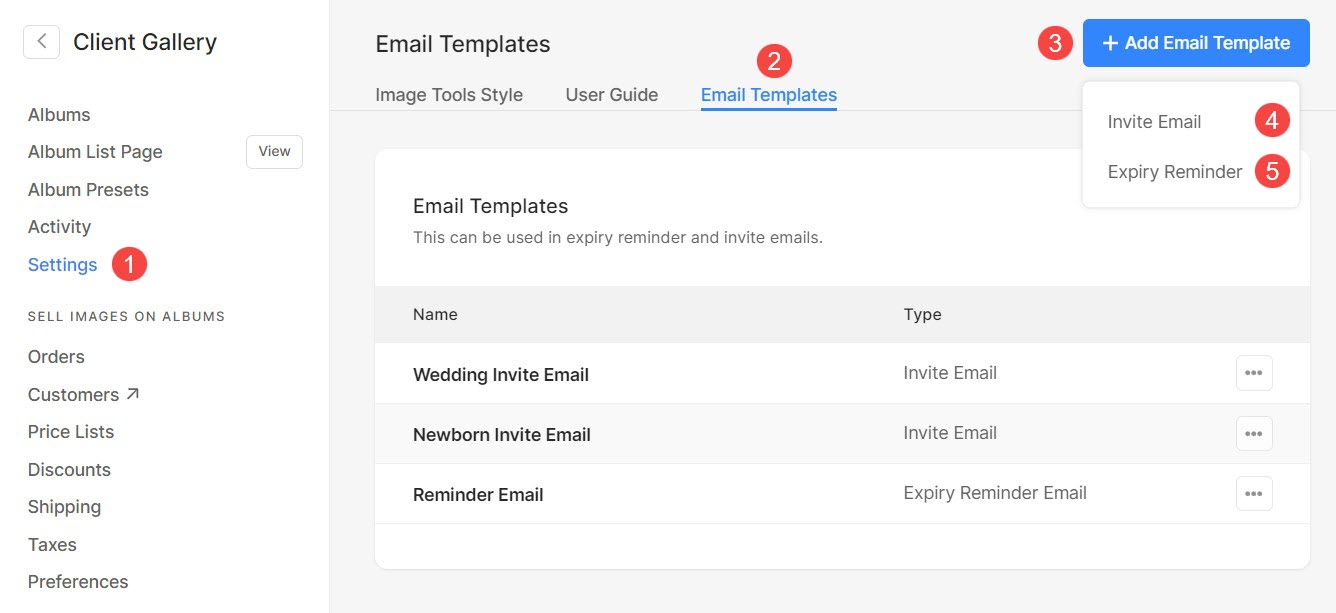
Přidejte pozvánku nebo šablonu e-mailu s připomenutím
- zadejte Příjmení (1) a Předmět (2) šablony.
- zadejte Tělo zprávy (3), tj. obsah šablony. Klikněte zde se dozvíte více o tom, jak používat textový editor Pixpa.
- Uložit (4) změny.
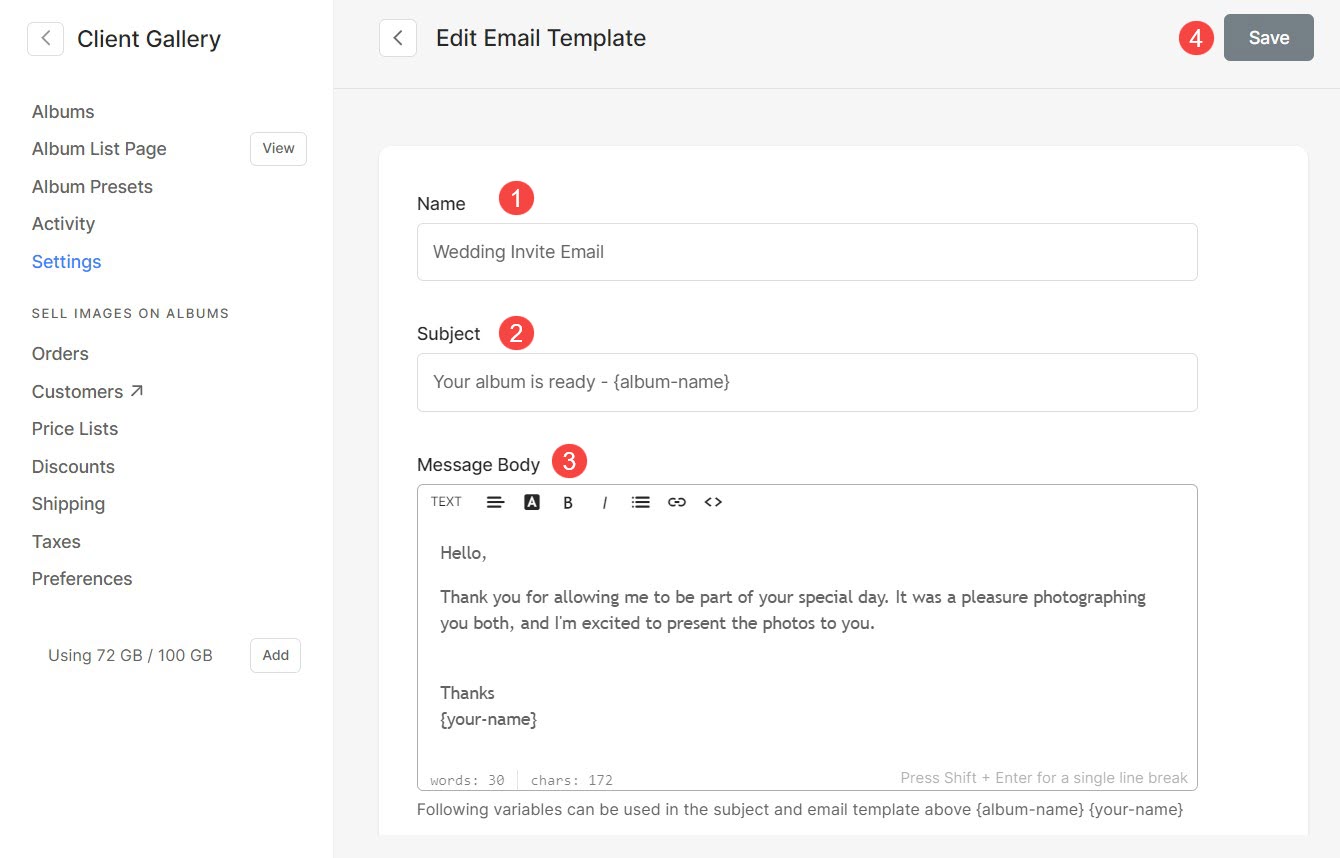
Upravit pozvánku nebo šablonu e-mailu s připomenutím
- Chcete-li upravit již existující šablonu, jednoduše klikněte na tři tečky (1) ikonu a poté Změnit (2) možnost.
- Nyní uvidíte editační obrazovku, kde můžete provést změny v šabloně.
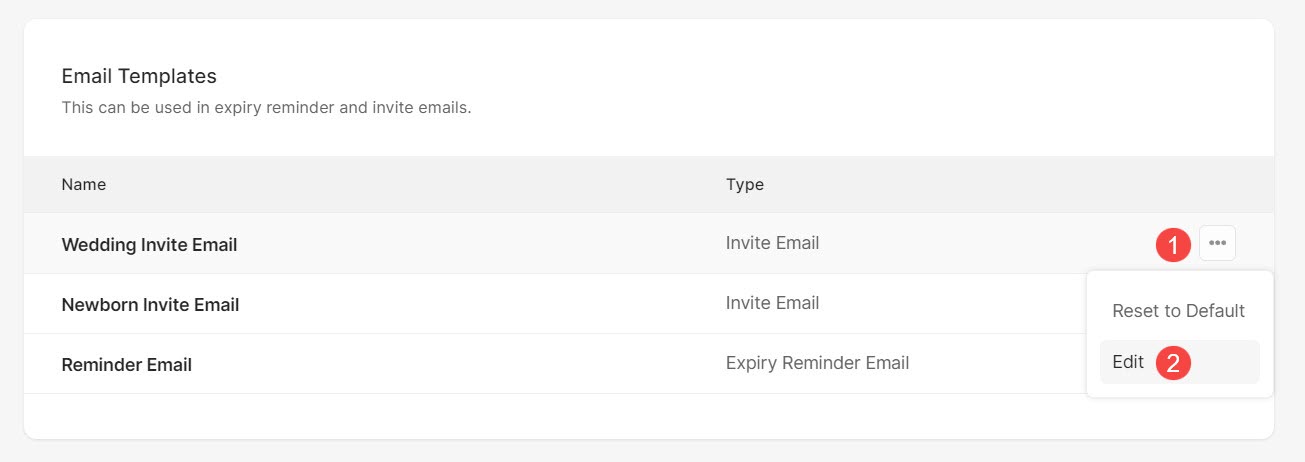
Proměnné šablony
Proměnné jsou zástupné symboly, které ukládají a reprezentují data. Tyto proměnné umožňují automatické načítání souvisejících dat.
Níže jsou uvedeny proměnné, které můžete použít při vytváření / úpravě e-mailových šablon.
- {album-name} – Při odesílání e-mailu se automaticky načte název alba.
- {vaše jméno} – Toto automaticky získá vaše jméno.
- {reminder-days} – Načte dny, které zbývají do vypršení platnosti alba.
- {expiry-date} – Načte datum vypršení platnosti alba.
Smazat šablonu
Uvidíte tři šablony vytvořené systémem. Tyto šablony nelze smazat. Pokud jste v nich však provedli nějaké změny, můžete změny obnovit kliknutím na tři tečky (1) ikona a Obnovit do základního nastavení (2) možnost.
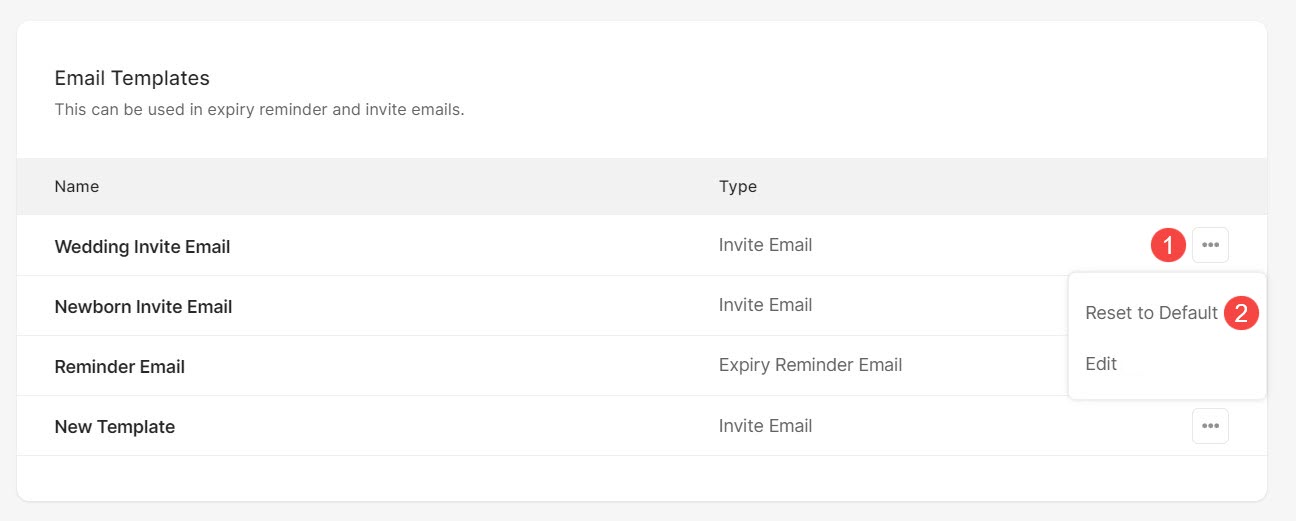
Všechny šablony, které jste vytvořili, lze smazat kliknutím na tři tečky (1) ikona a Vymazat (2) možnost.

Používejte šablony e-mailů v albech
Při sdílení alba použijte šablonu e-mailu:
- Otevřete album, které chcete sdílet se svým klientem, a klikněte na něj Share (1).
- Zobrazí se rozbalovací nabídka. Odtud klikněte na Pozvat e-mailem (2) možnost.
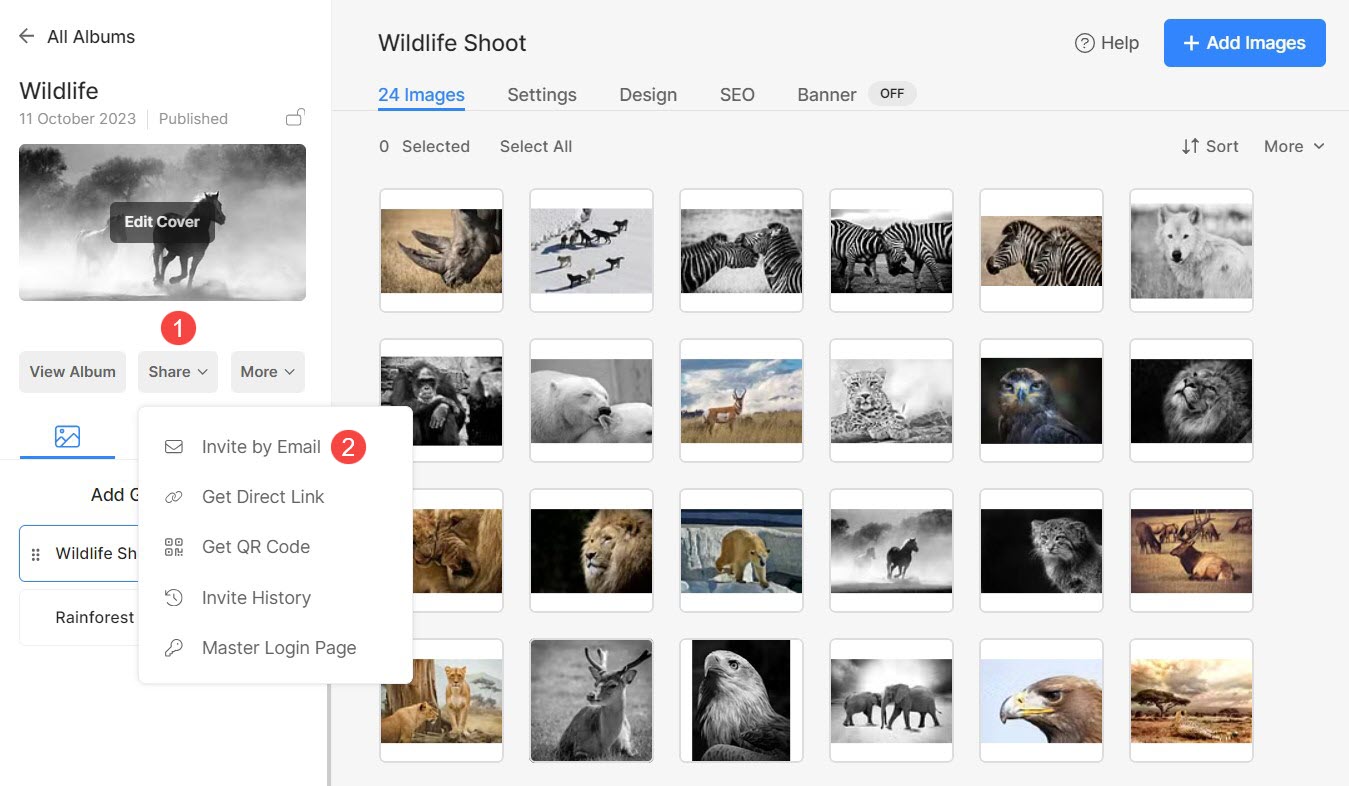
- Uvidíte Pozvat e-mail (3) stránka nyní. Přejděte na konec stránky.
- Zde najdete možnost Importovat ze šablony (4). Klikněte na vybrat (5) a vyberte a šablona (6) ze seznamu všech šablon pozvánek.
- Klikněte na + Přidat šablonu (7) tlačítko pro přidání nových šablon. Tím se dostanete na Stránka šablon e-mailu.
- Nakonec udeřte Odeslat e-mailovou pozvánku (8) pro odeslání e-mailu.
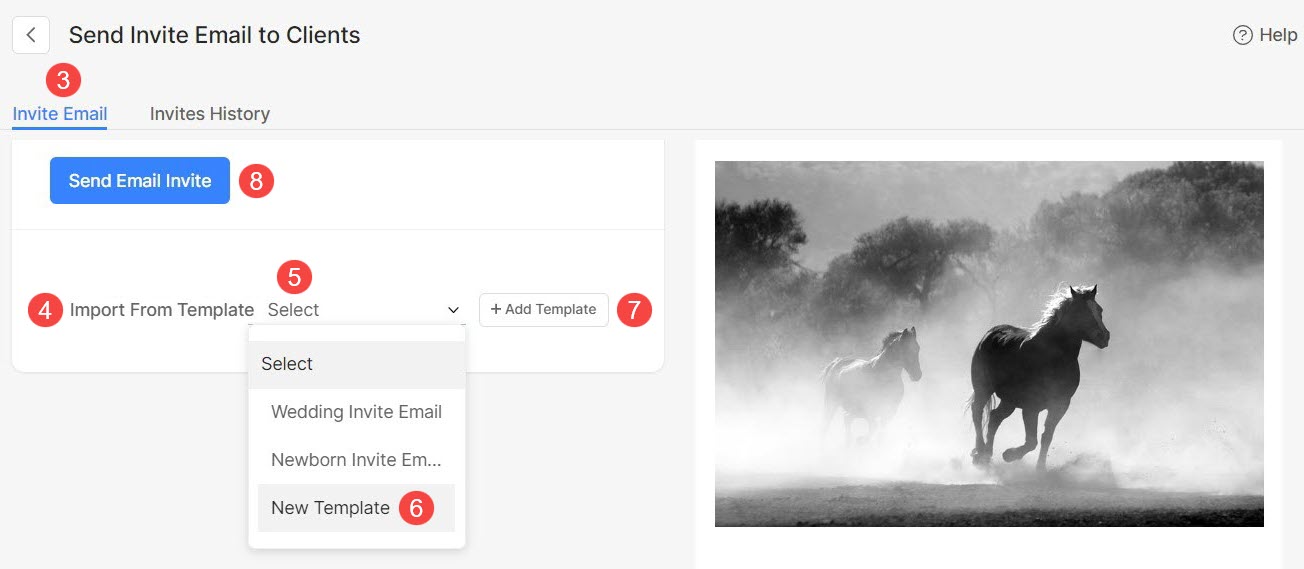
Použijte šablonu e-mailu pro připomenutí vypršení platnosti alba:
- Otevřete příslušné album a klikněte na Nastavení (1) ikona a poté Nastavení alba (2) možnost.
- Na stránce nastavení alba klikněte na + Přidat připomenutí (3).
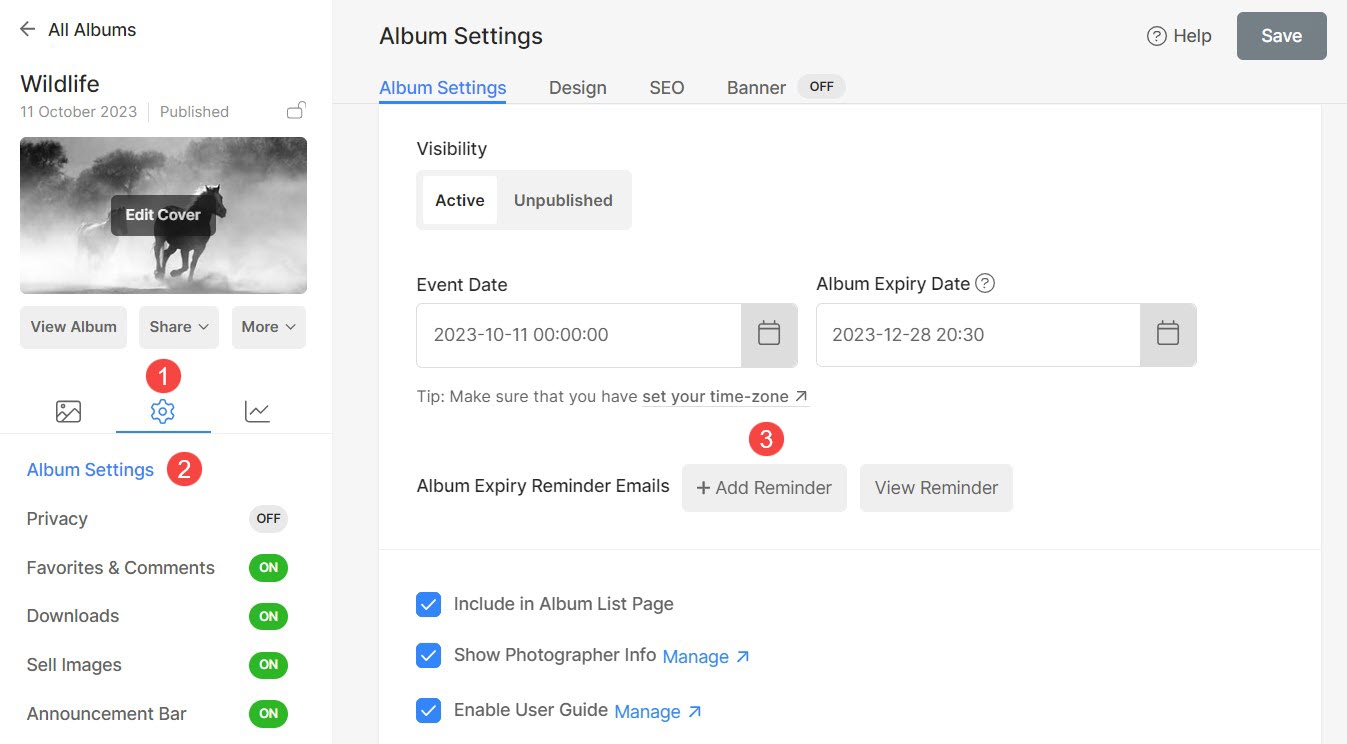
- Klikněte na Obsah (4) záložka nebo Další > Zkontrolovat obsah (5).
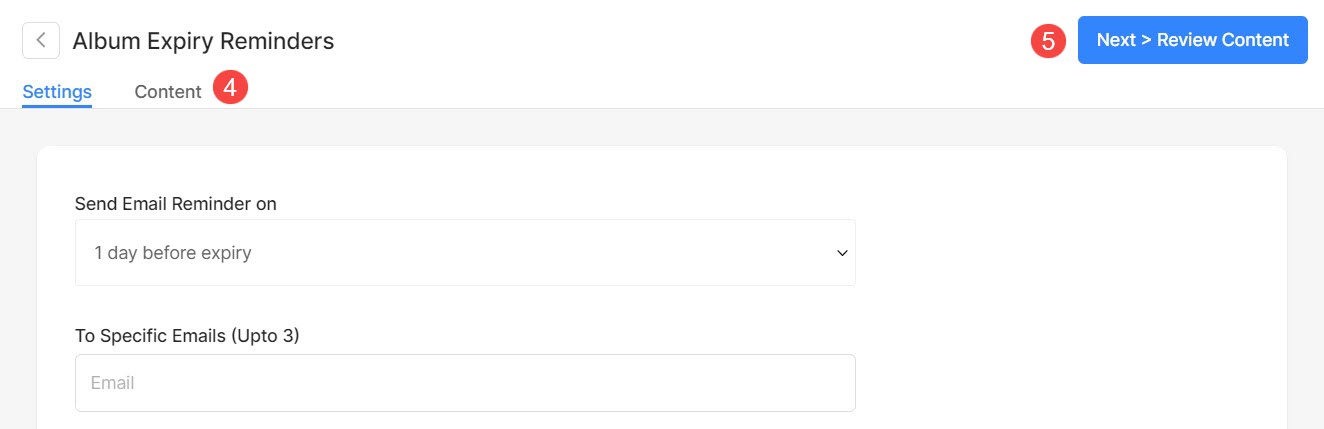
- Dostanete se na stránku Obsah (6). Přejděte na konec stránky.
- Najdete Import z Šablony (7) možnost. Klikněte na vybrat (8) k výběru ze seznamu e-mailových šablon připomenutí.
- Klikněte na + Přidat šablonu (7) tlačítko pro přidání nových šablon. Tím se dostanete na Stránka šablon e-mailu.